Win10出现0x80070002错误代码怎么解决 Win10出现0x80070002错误代码如何解决
- 更新日期:2023-02-03 16:12:28
- 来源:互联网
Win10出现0x80070002错误代码怎么解决?Win10出现0x80070002错误代码如何解决?最近有很多小伙伴在使用win10系统的时候,发现出现0x80070002错误代码,不知道怎么去解决。首先点击任务栏的开始按钮,接着选择控制面板选项,然后点击管理工具修改即可。接下来本站就带大家来详细了解一下Win10出现0x80070002错误代码怎么解决。
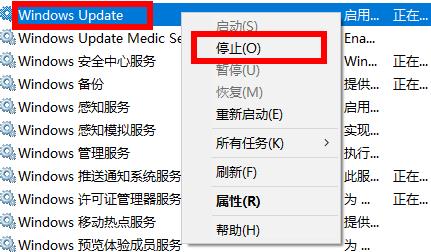
Win10出现0x80070002错误代码如何解决:
1、点击下方任务栏中的开始,在菜单中的"Windows系统"中选择"控制面板"打开。
2、进入新界面后,将右上角的"查看方式"切换成"大图标"。
3、接着点击其中的"管理工具"打开。
4、找到其中的"服务"双击进入。
5、在新界面右侧中找到"Windows Update",选中右击选择"停止"。
6、双击打开此电脑,进入到"C:WindowsSoftwareDistribution"路径中。7、然后进入到"DataStore"文件夹中,将其中的文件全部删除。
8、返回上一级菜单,再接着进入到"download"文件夹中,将其中的文件也全部删除。









